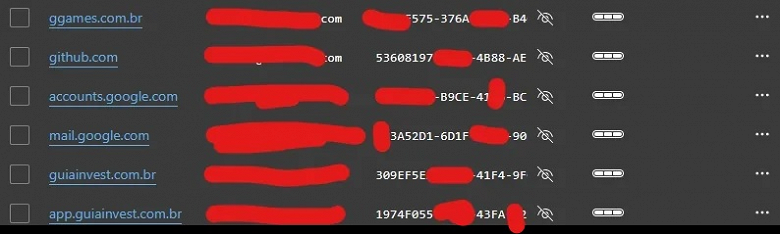Пользователи фирменного браузера Microsoft начали жаловаться на проблему с сохранёнными паролями, которая лишает возможности их просмотра и копирования для вставки в другие приложения или в формы на сайтах. Пока неясно, проявилась ли проблема в результате ошибки или намеренного обновления Microsoft Edge.
На проблему жалуются пользователи Microsoft Edge в Windows 11, iOS и других платформах. По сути, пароли превращаются в «секретный код», подобный GUID (Globally Unique Identifier, статистически уникальный 128-битный идентификатор). После такого преобразования пользователь уже не может увидеть исходный пароль.
Например, если ваш сохраненный пароль для VK — «Hello@123», при попытке просмотреть сохраненный пароль в Microsoft Edge он теперь будет выглядеть как «6B29FC40-CA47-1067-B31D-00DD010662DA».
Как вы, вероятно, знаете, сохраненные пароли Microsoft Edge хранятся и шифруются на серверах Microsoft и синхронизируются с устройствами в режиме реального времени. Эти пароли также кэшируются в локальной папке Edge, и только Microsoft может читать данные в папке или на сервере.
Вы можете просмотреть все пароли, сохраненные в этом профиле, на странице паролей в настройках профиля. Здесь пользователи могут просмотреть сохраненные пароли, нажав на значок глаза в списке. Однако после недавних обновлений на стороне сервера эта возможность превратилась в насмешку:
К счастью, есть способ отменить изменение паролей. Тематический ресурс WindowsLatest предлагает такую процедуру для пользователей Windows:
- Откройте Microsoft Edge.
- Перейдите в настройки.
- Выберите «Профили».
- Включите «Пароли» в разделе «Синхронизация».
- Запустите повторную синхронизацию, чтобы получить исходные пароли.
На iOS или Android:
- Переустановите Microsoft Edge и откройте приложение.
- Нажмите основное меню.
- Перейдите в настройки.
- Выберите свой профиль.
- Откройте страницу синхронизации.
- Включите «Пароли» в разделе «Синхронизация».
- Запустите повторную синхронизацию, чтобы восстановить пароли.
Источник: iXBT